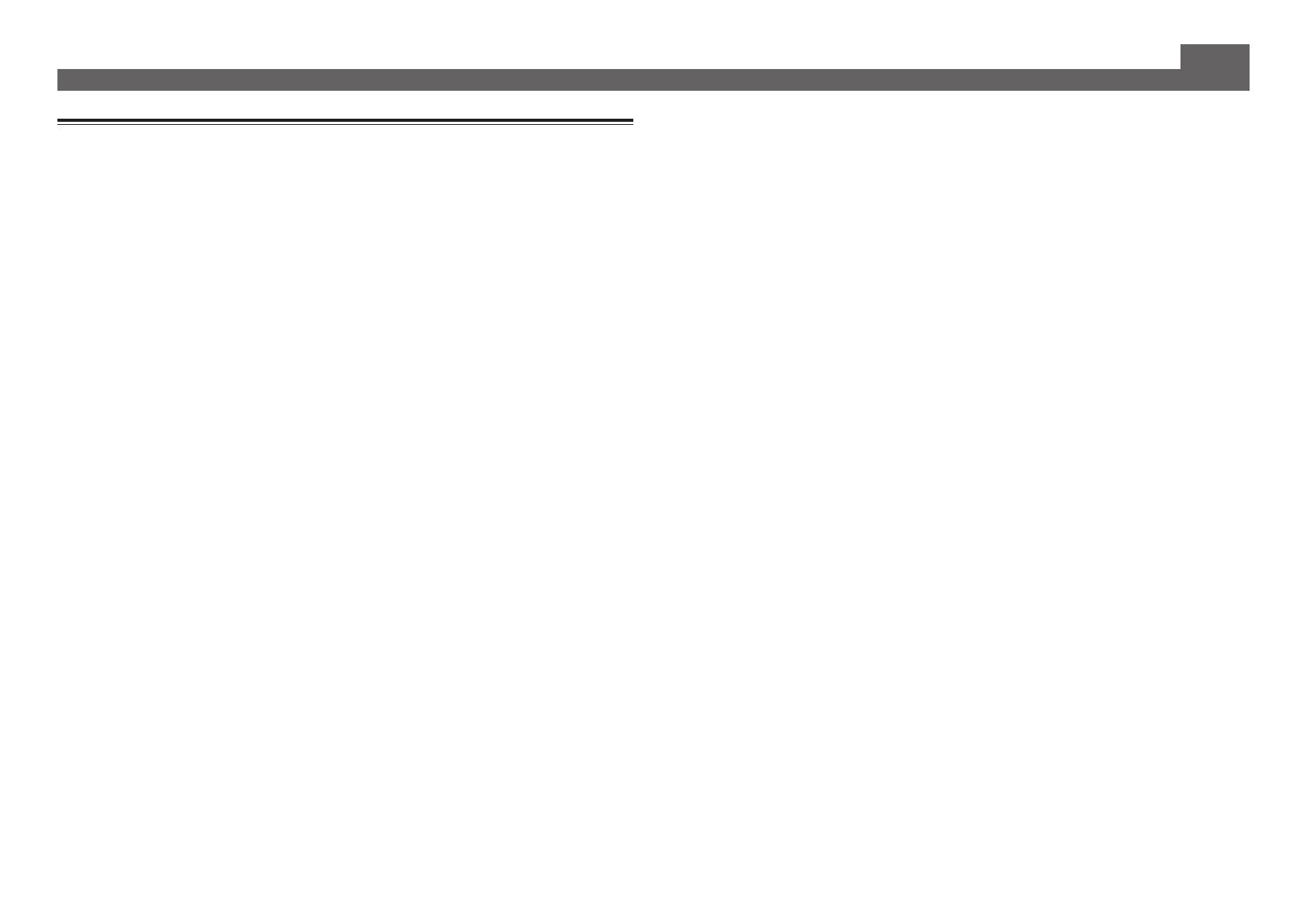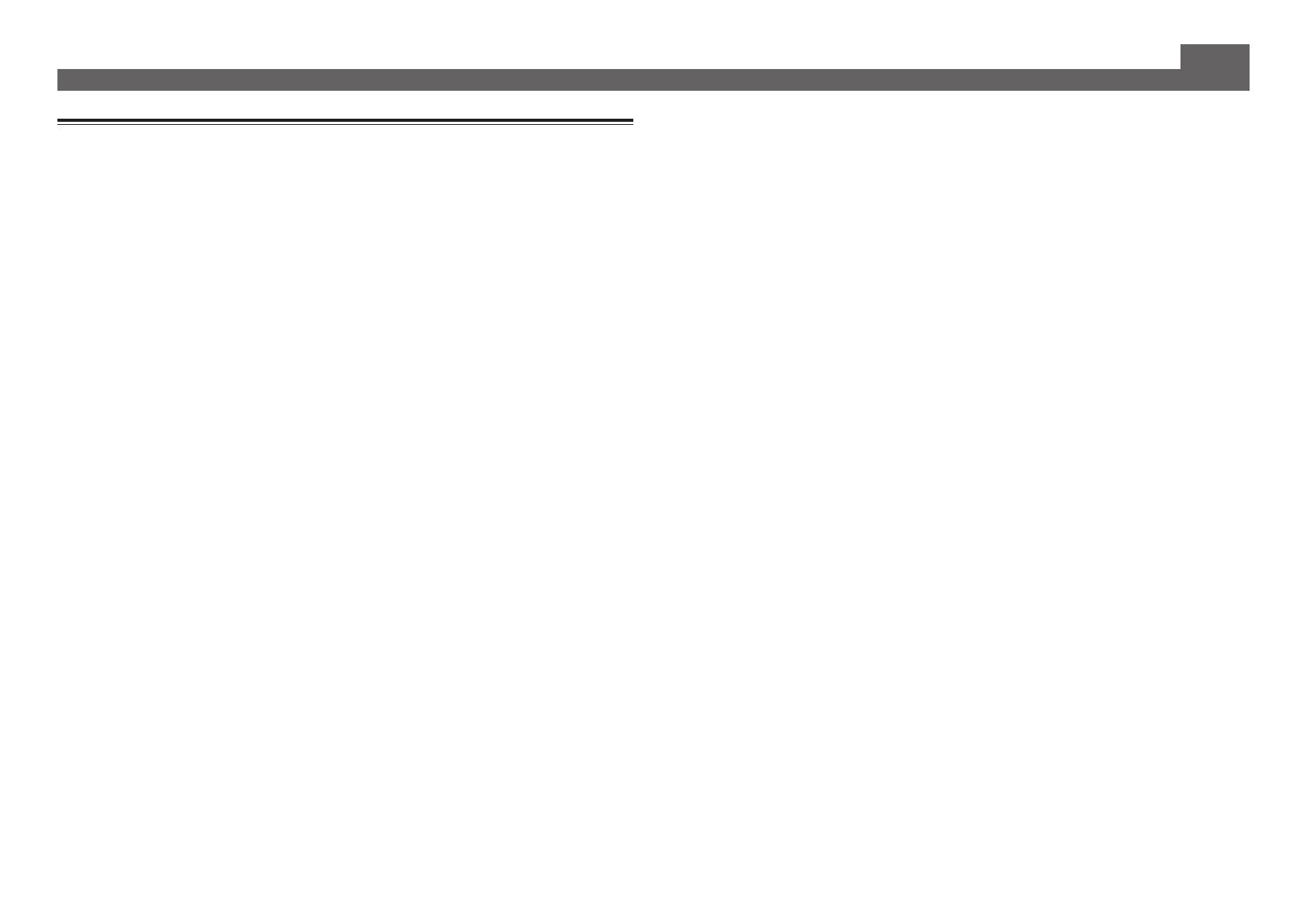
12
Дополнительная информация (продолжение)
Технические характеристики
Раздел усилителя
Многоканальная непрерывная выходная мощность (1 кГц, 1 %, 8 W)
Всего 9-кан. ..................................................................................850 Ватт (SC-LX88)/810 Ватт (SC-LX78)
Номинальная выходная мощность (1 кГц, 4 W, 1 %, 1 ведомый канал)
..............................................................................................260 Ватт (SC-LX88)/250 Ватт (SC-LX78) на канал
Номинальная выходная мощность (1 кГц, 6 W, 1 %, 1 ведомый канал)
..............................................................................................220 Ватт (SC-LX88)/210 Ватт (SC-LX78) на канал
Для модели для Океании
: Максимальная выходная мощность (1 кГц, 4 W, 10 %, 1 ведомый канал)
..............................................................................................370 Ватт (SC-LX88)/350 Ватт (SC-LX78) на канал
Полный коэффициент гармонических искажений ............................ 0.04 % (1 кГц, 130 Ватт + 130 Ватт, 8 W)
Гарантированное сопротивление громкоговорителей .................................................................. 4 W до 16 W
Раздел аудио
Вход (Чувствительность/Сопротивление)
PHONO MM ................................................................................................................................. 5 мВ/47 кW
LINE ......................................................................................................................................... 400 мВ/47 кW
Выход (Уровень/Сопротивление)
REC ........................................................................................................................................ 400 мВ/2.2 кW
Соотношение сигнал-шум (IHF, короткозамкнутый, сеть A)
LINE .................................................................................................................................................... 103 дБ
Раздел тюнера
Частотый диапазон (FM) ................................................................................................... 87.5 МГц до 108 МГц
Вход антенны (FM) .................................................................................................. 75 W несбалансированный
Частотный диапазон (AM) ..................................................................................................531 кГц до 1 602 кГц
Антенна (AM) ......................................................................................Рамочная антенна (сбалансированная)
Раздел видео
Уровень сигнала
Композитное видео ................................................................................................................. 1 Vp-p (75 W)
Компонентное видео .................................................................Y: 1,0 Vp-p (75 W), PB/PR: 0,7 Vp-p (75 W)
Соответствующее максимальное разрешение
Компонентное видео ............................................................................................................. 1080p (1125p)
Раздел Bluetooth
Версия....................................................................................................... Спецификация
Bluetooth
версии 4.0
Выход ...................................................................................................................... Стандарт
Bluetooth
класс 2
Приблизительная дальность передачи по линии прямой видимости* ................................... Примерно 10 м
* Дальность передачи по линии прямой видимости указана приблизительно. Реальные поддерживаемые
расстояния передачи могут различаться в зависимости от условий окружающей среды.
Диапазон частот .......................................................................................................................................2,4 ГГц
Система модуляции ...................................................................FH-SS (Frequency Hopping Spread Spectrum)
Поддержка профилей
Bluetooth
..................................................................................................A2DP, AVRCP
Поддержка кодеков .......................................................................................SBC (Subband Codec), AAC, aptX
Поддерживаемая защита материала ...................................................................................................SCMS-T
Раздел цифрового входа/выхода
Терминал HDMI .............................................................................................................19-контактный (Не DVI)
Выход HDMI ........................................................................................................................................ 5 В, 55 мА
Вход HDMI/терминал MHL ............................................................................................................... 5 В, 900 мА
Терминал USB ..........................................................................................USB2.0 High Speed (Type A) 5 В, 1 A
Терминал USB (только SC-LX88) ......................................................................... USB2.0 High Speed (Type B)
Разъем для iPod ........................................................................................................................................... USB
Терминал WIRELESS LAN ADAPTER ............................................................................................. 5 В, 600 мA
Раздел интегрированного управления
Терминал управления (IR) ......................................................................................... ø 3,5 мини-джек (MONO)
Сигнал IR ......................................................................................................... (Максимальный уровень: 2,0 В)
Терминал 12 В триггера ............................................................................................. ø 3,5 мини-джек (MONO)
Тип выхода 12 В триггера .....................................................................................................12 В, всего 150 мA
Тип кабеля RS-232C .................................................................9-контактный, скрещенного типа, мама-мама
Раздел сети
Терминал LAN ............................................................................................................ 10 BASE-T/100 BASE-TX
Остальное
Требования к питанию ........................................................ от 220 В до 230 В переменного тока, 50 Гц/60 Гц
Энергопотребление ..............................................................................................................................370 Ватт
В режиме ожидания .........................................................................................................................0.1 Ватт
В режиме ожидания (управление HDMI включено) .......................................................................... 0.3 Вт
В режиме ожидания (сеть включена) ................................................................................................ 2.0 Вт
В режиме ожидания (управление HDMI включено, сеть включена) ................................................ 2.5 Вт
В режиме ожидания (управление HDMI выключено, сеть включена, беспроводная сеть подключена)
............................................................................................................................................................. 3.5 Вт
В режиме ожидания (управление HDMI включено, сеть включена, беспроводная сеть подключена)
............................................................................................................................................................. 3.5 Вт
Активация и деактивация беспроводной сети
........................................... Подключение/отключение преобразователя беспроводной сети (AXF7031)
Автоматическое отключение питания..................................15 мин. (по умолчанию), 30 мин., 60 мин., выкл.
Габариты ................................................................................................. 435 мм (Ш) x 185 мм (В) x 441 мм (Г)
Вес (без упаковки)
SC-LX88 ..............................................................................................................................................18.1 кг
SC-LX78 ..............................................................................................................................................17.7 кг
Комплектация
Микрофон настройки MCACC .......................................................................................................................... 1
Пульт ДУ ............................................................................................................................................................ 1
Сухие батарейки IEC R03 размера ААА .......................................................................................................... 2
Рамочная антенна АМ ...................................................................................................................................... 1
Проволочная антенна FM ................................................................................................................................. 1
Преобразователь беспроводной сети LAN (AXF7031) ................................................................................... 1
— Руководство
— Кабель подключения
Кабель питания
CD-ROM
Краткое руководство пользователя
Брошюра по безопасности
Гарантийный талон